《黑神话:悟空》显卡驱动更新教程如下,以确保您能够享受到最佳的游戏性能和画质:
一、准备工作
了解显卡型号:首先,您需要知道自己电脑的显卡型号,这通常可以在显卡的包装盒、电脑的设备管理器中查看,或者在系统信息中查找。
备份重要数据:虽然驱动更新通常不会影响系统数据,但为了避免意外情况,建议事先备份重要文件和设置。
二、访问显卡驱动下载页面
打开浏览器:使用您常用的浏览器,如Chrome、Firefox或Edge等。
搜索显卡官网:在搜索栏中输入显卡制造商的官方网址,如NVIDIA(英伟达)的官方网站(www.nvidia.cn/geforce/drivers)。请确保访问的是官方网站,以避免下载到恶意软件。
三、选择并下载驱动
选择产品系列:在显卡官网的驱动下载页面,根据您的显卡型号选择相应的产品系列(如GeForce GTX、RTX系列等)。
选择操作系统:接着,选择您的电脑操作系统(如Windows 10 64位、Windows 11 64位等)。
搜索并下载驱动:点击“开始搜索”或类似按钮,在搜索结果中选择最新的驱动版本。如果您主要是玩游戏,建议选择“Game Ready”版本的驱动,因为它针对游戏进行了优化。点击“下载”按钮,将驱动文件保存到您的电脑上。
四、安装新驱动
卸载旧驱动(可选):在安装新驱动之前,建议先卸载旧版本的显卡驱动。这可以通过显卡控制面板的卸载程序或系统的“添加或删除程序”来完成。卸载后,重启您的电脑。
安装新驱动:双击下载的驱动文件,启动安装程序。按照提示完成安装过程。在安装过程中,您可以选择执行“清洁安装”,这有助于清除旧驱动的残留文件,确保新驱动的稳定运行。
重启电脑:安装完成后,重启您的电脑以使新驱动生效。
五、验证安装
检查驱动版本:重启后,您可以通过显卡控制面板或系统设备管理器检查新驱动的版本号,以确保安装成功。
测试游戏性能:最后,启动《黑神话:悟空》并测试游戏性能,查看是否有明显的性能提升或画面改善。
您应该能够成功更新显卡驱动,从而享受到《黑神话:悟空》带来的最佳游戏体验。如果在更新过程中遇到任何问题,请查阅显卡制造商的官方支持文档或联系客服寻求帮助。



 3499游戏盒
3499游戏盒 英语流利说
英语流利说 盒马
盒马 网易严选
网易严选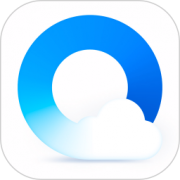 QQ浏览器手机版
QQ浏览器手机版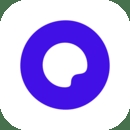 夸克
夸克 疯狂来往
疯狂来往 米加小镇世界完整版
米加小镇世界完整版 数字填色
数字填色 人猫交流器
人猫交流器 Gorogoa
Gorogoa 恶灵骑士2
恶灵骑士2 超级木旋3D
超级木旋3D 滑雪大冒险2
滑雪大冒险2 单挑篮球
单挑篮球 像素公路狂飙
像素公路狂飙 街头赛车王
街头赛车王 三国杀移动版游戏
三国杀移动版游戏




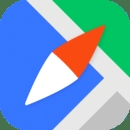





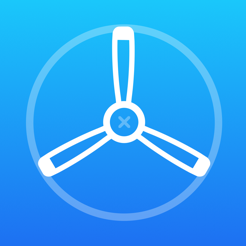
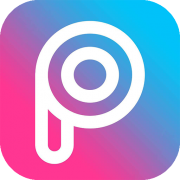
 哔咔漫画版本大全
哔咔漫画版本大全 宝书网阅读软件大全
宝书网阅读软件大全 繁星汉化绅士游戏下载大全
繁星汉化绅士游戏下载大全 mimei漫画所有版本合集
mimei漫画所有版本合集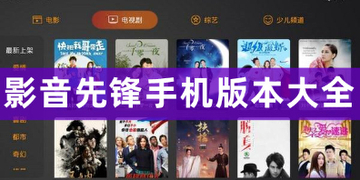 影音先锋手机版本大全!
影音先锋手机版本大全! 手机绘画app排行
手机绘画app排行